【已解決!】如何在Win/Mac/在線上將FLV轉換為WEBM
FLV檔案通常與使用AdobeFlash創建的較舊的網路影片和線上遊戲有關。雖然它們提供高效的儲存和串流媒體,但它們與現代設備和平台的兼容性有限。另一方面,WEBM是一種開源格式,由於其廣泛的瀏覽器和設備支援而越來越受歡迎。
將FLV轉換為WEBM可確保您的影片可以在各種平台上順暢播放,從而增強可訪問性和共享潛力。本綜合指南探討了將FLV轉換為WEBM的各種方法,為您提供了離線軟體和線上工具的選項。
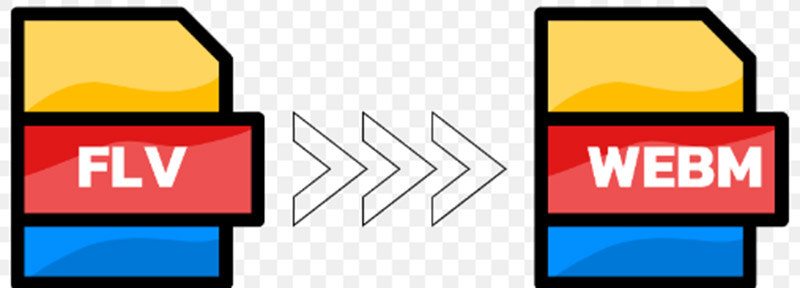
Part 1: 最佳的FLV轉WEBM轉換器
在這裡,我們將探討兩種用於熱門且有效將FLV轉換為WEBM的軟體。
1.HitPaw Univd (HitPaw Video Converter)
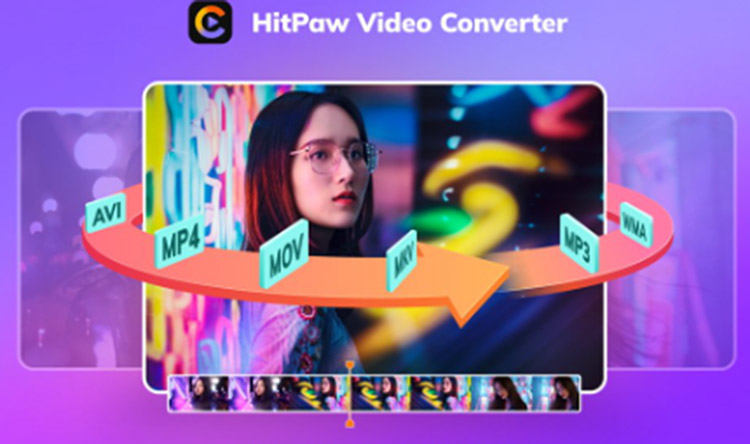
HitPaw Univd,不僅用於轉換視頻,還具有其他功能。它可以處理不同的格式,如FLV和WEBM。
人們喜歡它是因為它有許多有用的功能。- 使用者友善的介面:HitPaw具有簡單易用的介面,使用者無需技術專業知識即可轉換文件。
- 快速轉換速度:即使對於大批量FLV文件,也能體驗高效、快速的轉換時間。
- 附加功能:HitPaw提供轉換以外的各種功能,例如影片編輯、下載和螢幕錄製。
-
1.您需要在電腦上安裝HitPawVideoConverter應用程式。
-
2.啟動軟體並點選主選單中的「轉換器」。

-
3..將FLV檔案拖曳到轉換視窗中或按一下「新增檔案」瀏覽並選擇它們。

-
4.點選格式下拉式選單並選擇WEBM作為輸出格式。

-
5.(選用)您可以透過點選格式選項旁的「設定」圖示進一步自訂輸出品質。根據需要調整位元率和其他參數。
-
6.開始轉換,請點選「轉換」按鈕。完成後,轉換後的WEBM檔案將保存在所選的輸出位置。

2.VLC媒體播放器
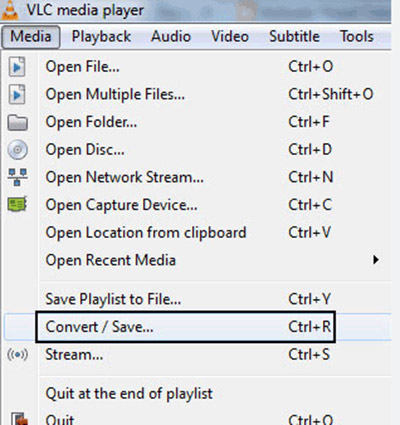
許多用戶可能會驚訝地發現流行的VLC媒體播放器不僅可以播放視頻,還可以轉換它們!以下是如何使用它進行FLV轉檔WEBM:
- 1.開啟VLC媒體播放器。
- 2.前往「媒體」選單並選擇「轉換/儲存...」。
- 3.若要新增FLV文件,請點選「新增」按鈕並選擇它們。
- 4.點選「瀏覽」按鈕並指定轉換後的WEBM檔案的目標資料夾。
- 5.從「設定檔」下拉式選單中,選擇「封裝」格式選項下的「WebM」。
- 6.要開始轉換,請按一下「開始」。
使用VLC媒體播放器的優點:
- 大多數平台上都可以輕鬆獲得免費和開放原始碼軟體。
- 無需安裝額外的軟體。
使用VLC媒體播放器的限制:
- 與HitPaw Univd等專用轉換軟體相比,介面較不直觀。
- 輸出品質和檔案參數的自訂選項較少。
Part 2:如何免費在線將FLV檔案轉換為WEBM
對於那些尋求快速且方便的解決方案的人來說,可以使用幾種免費的線上FLV轉換WEBM轉換器。以下是兩個熱門的選項:
1.Convertio
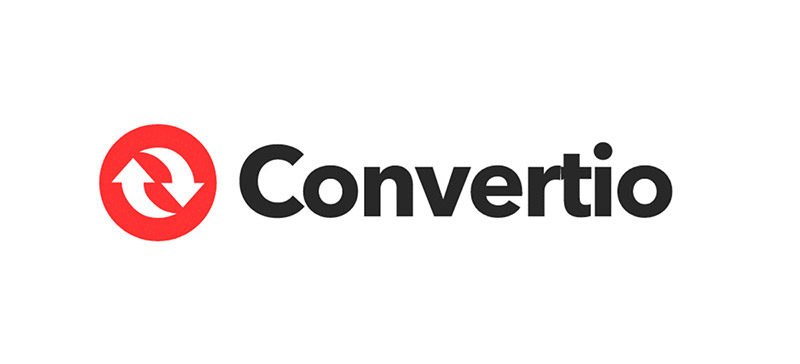
Convertio是一款使用者友善的線上轉換器,支援各種檔案格式,包括FLV和WEBM。這是一個基本操作指南:
- 1.造訪網站。
- 2.點選「選擇檔案」並選擇您的FLV檔案。
- 3.從下拉式選單中選擇WEBM作為輸出格式。
- 4.點選「轉換」開始該過程。
- 5.轉換後,按一下「下載」按鈕下載您的WEBM檔案。
使用Convertio的優點:
- 使用者友善的介面和簡單的轉換過程。
- 支援多種文件格式,可滿足不同需求。
使用Convertio的限制:
- 免費轉換可能檔限制案大小。
- 將私人文件上傳到線上平台的安全問題。
- 與專用軟體相比,轉換速度可能較慢。
2.FreeConvert:
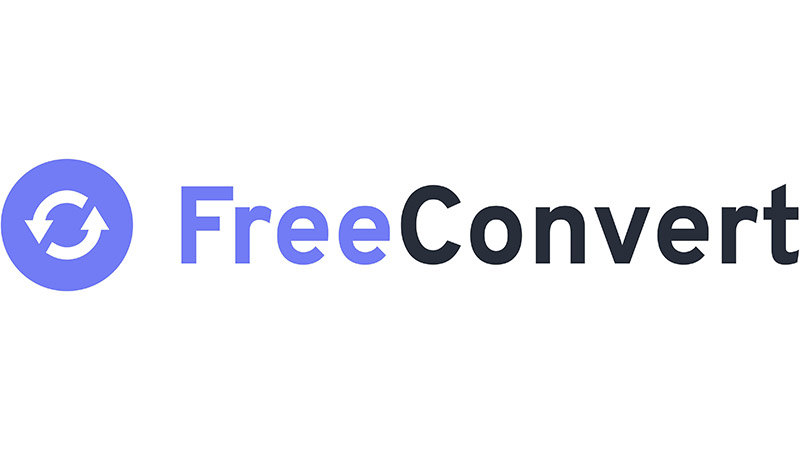
FreeConvert是另一個線上FLV轉換成WEBM轉換器的選項。使用方法如下:
- 1.造訪https://www.freeconvert.com/網站
- 2.點選「選擇檔案」並選擇您的FLV檔案。
- 3.從選單中選擇WEBM作為輸出格式。
- 4.點選「轉換」開始該過程。
- 5.轉換後,按一下「下載」按鈕下載您的WEBM檔案。
使用FreeConvert的優點:
- 與Convertio類似,它提供使用者友善的介面和簡單的轉換。
- 支援FLV和WEBM以外的各種文件格式。
使用FreeConvert的限制:
- 它在檔案大小限制、安全性問題和可能較慢的轉換速度方面具有與Convertio類似的限制。
Part 3: 在線上將FLV轉換為WEBM的常見問答
Q1. 如何開啟FLV檔案?
A1. 您可以使用各種媒體播放器開啟FLV文件,包括VLCMediaPlayer、AdobeFlashPlayer(大多數瀏覽器不再支援)和專用FLV播放器軟體。
Q2. 我可以將FLV檔案轉換為MP4嗎?
A2. 當然沒問題!本指南中提到的幾個軟體和線上轉換器,包括HitPaw Univd和Convertio,皆支援將FLV轉換為MP4以及WEBM。
結論
選擇將FLV轉換為WEBM的正確方法取決於您的個人需求和偏好。如果您優先考慮使用者友善性、快速轉換速度和附加功能, HitPaw Univd (HitPaw Video Converter)會是絕佳的選擇。對於偶爾轉換或快速線上解決方案,Convertio和FreeConvert等免費線上轉換器提供了方便的選項,但請注意潛在的限制。
請記住,無論您選擇哪種方法,請確保您擁有必要的權限和許可證來轉換任何非您自己建立的檔案。要將FLV檔案轉換為WEBM而不出現任何問題,您應該遵循指南並牢記上述因素。












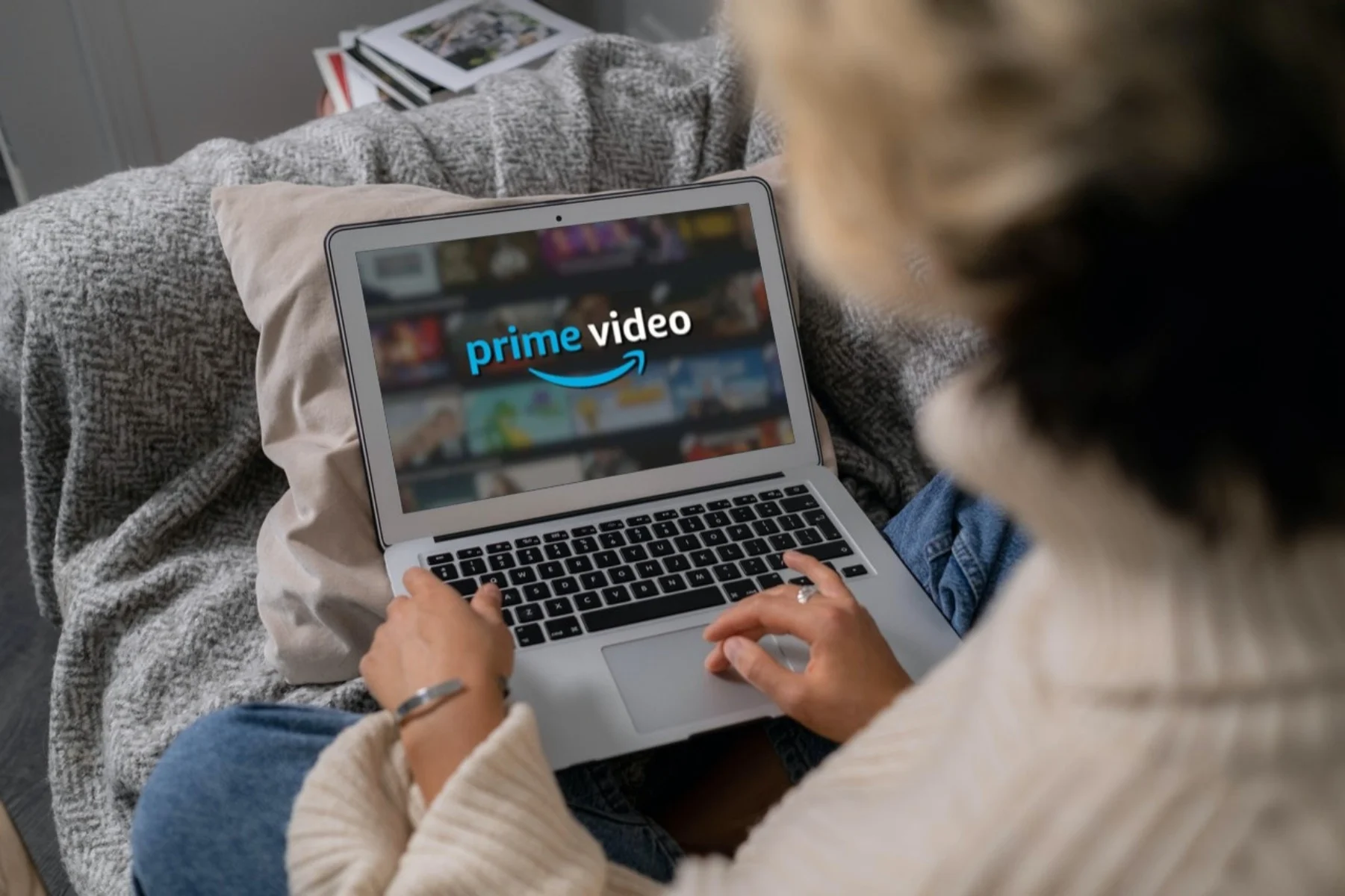
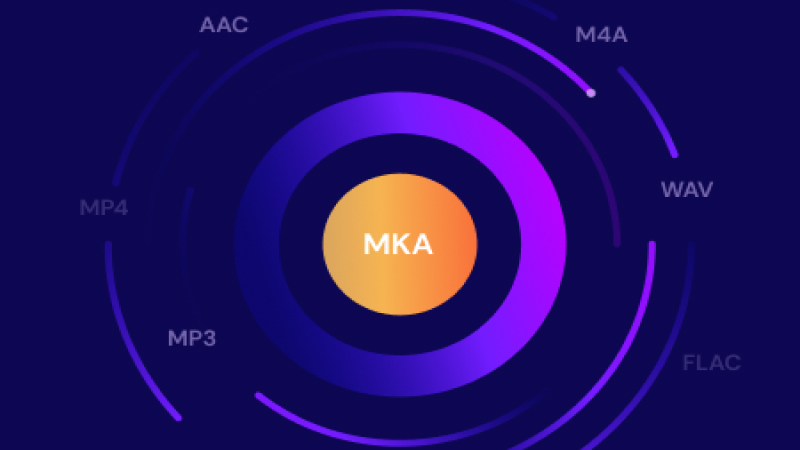
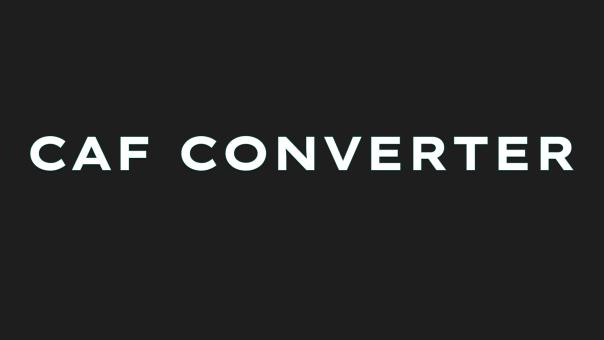

分享文章至:
選擇產品評分:
Joshua
HitPaw 特邀主編
熱衷於分享3C及各類軟體資訊,希望能夠透過撰寫文章,幫助大家瞭解更多影像處理的技巧和相關的AI資訊。
檢視所有文章留言
為HitPaw留下您的寶貴意見/點評